Windows 11 prepun je značajki za koje mnogi korisnici možda niti ne znaju da postoje. Dok su istaknutije značajke Windowsa 11 najčešće korištene, poput radne površine, programske trake ili izbornika Start, ostale su skrivene unutar te platforme.
Samo temeljitijim istraživanjem sustava Windows 11 možete otkriti njegove skrivene značajke. Ovdje su neke od zanimljivijih dobro skrivenih značajki u sustavu Windows 11 koje možete otkriti.
1. XPS preglednik
XPS (XML Paper Specification) je format datoteke za digitalne dokumente koji je sličan PDF-u. Windows 11 uključuje dodatnu značajku XPS Viewer pomoću koje možete otvarati i pregledavati XPS datoteke. Međutim, značajka nije omogućena prema zadanim postavkama. Ovako možete omogućiti i otvoriti XPS preglednik unutar sustava Windows 11:
- Pritisnite gumb koji otvara izbornik Start sustava Windows 11.
- Kliknite unutar polja Upišite ovdje za pretraživanje na izborniku Start i unesite ključnu riječ izborne značajke tamo.
- Odaberite rezultat pretraživanja Izborne značajke.
- Zatim pritisnite plavu Prikaz značajki gumb za prikaz okvira za pretraživanje.
- Unesite XPS Viewer u okvir za pretraživanje kako biste pronašli tu značajku.
- Odaberite potvrdni okvir XPS Viewer i kliknite Sljedeći odgajati Instalirati opcija.
- Pritisnite XPS preglednik Instalirati opcija.
- Pričekajte da se postupak instalacije aplikacije završi.
Sada možete koristiti značajku XPS Viewer u sustavu Windows 11. Dodirnite XPS preglednik unutar alata za pretraživanje sustava Windows 11 da biste ga pronašli. Zatim odaberite aplikaciju u rezultatima pretraživanja da biste je otvorili.
2. Upravitelj međuspremnika
Windows 11 ima vrlo korisnu značajku upravitelja međuspremnika koja prikazuje povijest vaših kopiranih stavki. Sadrži opcije za dodavanje emotikona, simbola i kaomojia u dokumente.
Međutim, slično XPS pregledniku, značajka povijesti međuspremnika mora biti omogućena kao što je navedeno u našem vodiču o kako koristiti upravitelj međuspremnika. Nakon što je omogućeno, pritiskom na Pobijediti + V prečac je jedini način za otvaranje upravitelja međuspremnika.
3. Povijest datoteke
Povijest datoteka značajka je sustava Windows koja automatski stvara sigurnosnu kopiju datoteka na vanjskim uređajima za pohranu kada je omogućena. Iako ta značajka nije posebno velika tajna, nestala je iz aplikacije Postavke sustava Windows 11. Stoga je Povijest datoteka sada dostupna samo unutar upravljačke ploče, što Microsoft naizgled pokušava sakriti od korisnika.
Povijest datoteka možete uključiti na upravljačkoj ploči na sljedeći način:
- Kliknite na povećalo u sustavu Windows 11 Početak dugme.
- Tip Upravljačka ploča unutar tekstualnog okvira i odaberite njegov rezultat pretraživanja.
- Pritisnite upravljačku ploču Pogled po izbornik i odaberite Velike ikone opcija tamo.
- Odaberi Povijest datoteke otvoriti taj aplet.
- Zatim možete kliknuti Upaliti za aktiviranje značajke.
4. Snimač koraka
Steps Recorder mala je, unaprijed instalirana i relativno nepoznata aplikacija za Windows koja bilježi radnje korisnika pomoću dijaprojekcija slika. Svaki snimljeni korak automatski se snima sa snimkom zaslona koja se prikazuje u dijaprojekciji. Korisnici mogu prikazati svoje snimljene dijaprojekcije Step Recorder uslugama softverske podrške.
Snimač koraka skriven je u mapi Alati sustava Windows. Ne postoji izravni prečac izbornika Start za pristup (ali možete otvoriti njegovu mapu od tamo). Najbolji način da otvorite Snimač koraka je da unesete naziv aplikacije u okvir za pretraživanje sustava Windows 11 (Win + S).
5. Pisanje glasom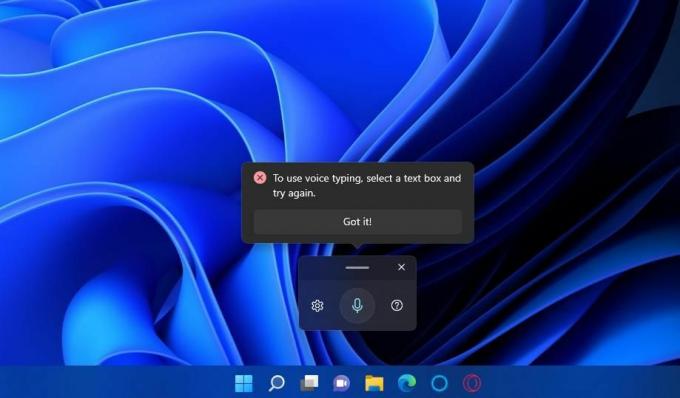
Windows 11 značajka glasovnog tipkanja omogućuje korisnicima da unose tekst govoreći u svoje mikrofone. Da biste ga mogli koristiti, morat ćete imati omogućen mikrofon na računalu. Pritiskom na Pobijediti + H prečac je jedini način da aktivirate značajku glasovnog tipkanja. Naš vodič na kako započeti tipkanje glasom na Windows 11 pruža sve pojedinosti o tome kako iskoristiti tu skrivenu značajku.
6. Alat za rješavanje problema s hardverom i uređajima
Iznenađujuće je da alat za rješavanje problema s hardverom i uređajima za rješavanje općih problema povezanih s hardverom više nije dostupan u aplikaciji Postavke sustava Windows 11. Ipak, to ne znači da alat za rješavanje problema s hardverom i uređajima više ne postoji.
Još uvijek možete pristupiti tom skrivenom alatu za rješavanje problema tako što ćete za njega izvršiti naredbu ovako:
- Pronađite naredbeni redak unosom a CMD frazu za pretraživanje u okvir Upišite ovdje izbornika Start.
- Kliknite naredbeni redak unutar alata za pretraživanje da biste otvorili prozor za to.
- Unesite ovu naredbu za otvaranje alata za rješavanje problema s hardverom i uređajima:
msdt.exe-iskaznicaDeviceDiagnostic - Pritisnite Unesi kako biste vidjeli skrivenu značajku alata za rješavanje problema s hardverom i uređajima sustava Windows 11.
MSConfig (System Configuration) je koristan uslužni program za konfiguriranje postavki pokretanja sustava Windows. Posebno je zgodan za onemogućavanje pokretanja svih programa i usluga trećih strana. Također možete otvoriti druge uslužne programe iz njega Alati tab.
Ipak, Windows 11 ne uključuje nikakve prečace za MSConfig na svom izborniku Start, izborniku Power User, radnoj površini ili programskoj traci. Ne postoji ni tipka prečaca koju možete pritisnuti za otvaranje konfiguracije sustava. To je još jedan od onih uslužnih programa zakopanih unutar mape Windows Tools.
Možete pronaći i otvorite prozor System Configuration ulaskom MSConfig unutar Windows pretraživanja.
8. Windows Package Manager (Winget)
Windows Package Manager (inače poznat kao "winget") je alat za naredbeni redak s kojim možete skupno instalirati i deinstalirati softver. Budući da je to alat za naredbe, nije vidljiv u korisničkom sučelju sustava Windows 11. Međutim, možete ga koristiti unosom krilo naredbu u naredbenom retku i pritiskom Unesi. Naš članak o Windows Package Manageru uključuje detaljne smjernice za kako koristiti winget.
Windows 11 N i KN posebna su izdanja Microsoftovog OS-a za stolna računala koja se distribuiraju u određenim europskim zemljama i Koreji. Tim izdanjima nedostaju neke medijske značajke uključene u standardna izdanja sustava Windows. Aplikacija Windows Media Player za reprodukciju glazbe i videa skrivena je, izborna značajka u sustavima Windows 11 N i KN.
Stoga korisnici sustava Windows 11 N i KN moraju omogućiti Windows Media Player kao što je XPS Viewer. Da biste to učinili, otvorite prozor za dodavanje dodatnih značajki kao što je gore navedeno za prva četiri koraka instaliranja XPS preglednika. Zatim ćete morati tražiti i odabrati Windows Media Player unutar okvira Dodaj neobaveznu značajku.
Čak iu standardnim Windows 11 izdanjima, Windows Media Player prilično je dobro skriven; čak ga ni izbornik Start ne uključuje. Najbolji način da ga pronađete je da uđete Windows Media Player u okvir za pretraživanje sustava Windows.
10. Prečaci programske trake za prikvačene prečace i minimizirane Windowse
Programska traka ima značajku nevidljivih prečaca za otvaranje prikvačenih prečaca i minimiziranih prozora. Možete pritisnuti Pobijediti u kombinaciji s odgovarajućim brojem na programskoj traci za otvaranje prikvačenih prečaca ili minimiziranog softvera. Na primjer, prešanje Pobijediti + 1 otvorit će zakačeni prečac najdalje lijevo na programskoj traci (vjerojatno File Explorer). Pritiskom Pobijediti + 2 otvorit će sljedeći uz traku, i tako dalje.
11. Stari mikser za glasnoću
Aplikacija Postavke sustava Windows 11 uključuje postavke miksera glasnoće pomoću kojih možete konfigurirati razine zvuka za određene aplikacije. Međutim, stari Volume Mixer iz Windowsa 10 još uvijek je dostupna, iako skrivena značajka u najnovijoj Microsoftovoj platformi za stolna računala.
Možete otvoriti staru značajku Volume Mixer pomoću Run na sljedeći način:
- Pritisnite Pobijediti + x za otvaranje WinX izbornika.
- Kliknite na Trčanje opciju za pristup dijaloškom okviru naredbi tog pribora.
- Unesite sndvol.exe Naredba za pokretanje.
- Klik u redu za pokretanje stare značajke Volume Mixer.
Ovo su neke od značajki skrivenih u sustavu Windows 11 koje su vrijedne pažnje. Ima više skrivenih značajki, a da biste ih otkrili, morate dublje proučiti Windows 11. Dobro pregledajte upravljačku ploču, mapu Windows alati i aplikacije postavki da vidite što možete pronaći.